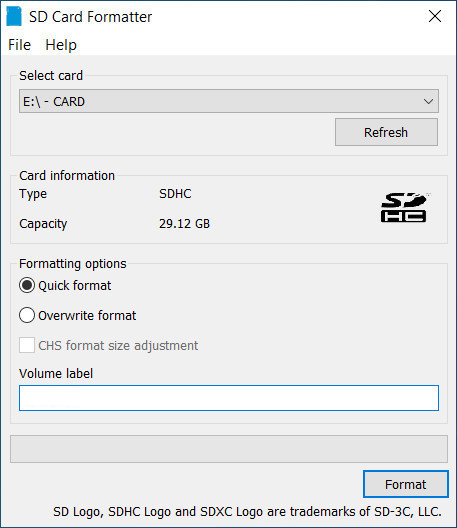An dieser Stelle wird davon ausgegangen, dass alle Schritte des ersten und zweiten Teils dieser Anleitung erfolgreich durchgeführt wurden bzw. die FlashFloppy-Firmware geflasht wurde. In diesem Teil wird die Anwendung des Gotek Floppy Emulators beschrieben.
Bevor es losgeht, noch ein paar Hinweise (Wichtig!)
- Stelle sicher, dass das korrekte Laufwerk im SD Card Formatter gewählt wurde. Die Daten werden unwiderruflich gelöscht.
- Arbeite an der Hardware nur im spannungsfreien Zustand.
- Um statische Aufladungen zu vermeiden, wird das Tragen eines antistatischen Armbands empfohlen.
- Für Schäden, die direkt oder indirekt durch die Nutzung dieser Anleitung entstehen, wird keine Haftung übernommen.
Inhaltsverzeichnis dieser Anleitung (Teil 3)
- Die Jumper
- Der USB-Stick
- Der Funktionstest
- Die Konfigurationsdatei
- Die verschiedenen Modi
- ADF-Images erstellen
Die Jumper
Nach erfolgreichem Flashen der Firmware wird der Jumper J3 entfernt. Stattdessen muss der Jumper auf S0 gesetzt werden. Dadurch wird das Laufwerk vom Amiga als DF0 erkannt.
Der USB-Stick
Beim USB-Stick gibt es nur wenige Punkte zu berücksichtigen. Wichtiger ist das Format, mit dem er formatiert wird. Unterstützt wird nur das Format FAT32, nicht jedoch exFAT und NTFS. Grundsätzlich ist jedes moderne Betriebssystem in der Lage, einen USB-Stick zu formatieren. Am einfachsten wird das mit dem Tool „
SD Card Formatter“ erledigt, das für Windows, macOS und Linux verfügbar ist.
Achtung: Es muss sichergestellt werden, dass das richtige Laufwerk ausgewählt ist. Die Daten werden unwiederbringlich gelöscht!
Es können auch andere Datenträger wie Festplatten, USB-/SD-Adapter oder SSDs angeschlossen werden. Ob es jedoch sinnvoll ist, etwas anderes als einen USB-Stick zu verwenden, ist eher fraglich. Beachte jedoch, dass die Spannungsversorgung über den USB-Port des Sticks begrenzt ist. Bei Festplatten sollten nur solche verwendet werden, die über ein externes Netzteil mit Strom versorgt werden.
Der Funktionstest
Das Gotek-Laufwerk bietet viele Optionen und Funktionen, aber jetzt geht es nur darum, zu überprüfen, ob alles richtig funktioniert. Wir kopieren einige Amiga-Programme/Spiele im ADF-Format auf den USB-Stick, die wir unter anderem auf der Website
amigaland.de finden, um sie dann auf unserem Rechner zu testen.

Im nächsten Schritt wird das Laufwerk in den Amiga eingebaut und anschließend eingeschaltet. In diesem Abschnitt der Anleitung wird ausschließlich eine Prüfung des Laufwerks durchgeführt. Es handelt sich nicht um die endgültige Montage. Die korrekte Montage des Gotek-Laufwerkes wird in einem späteren Teil dieser Anleitungsreihe beschrieben. Da das Gotek-Laufwerk derzeit noch über kein Display verfügt, ist eine Navigation ausschließlich über die physischen Tasten möglich. Drücke eine der beiden Tasten am Laufwerk. Das dabei gewählte ADF-Image sollte automatisch gemountet und von diesem gebootet werden. Sollte der Amiga nicht von dem ADF-Image booten, könnte dies auf ein nicht bootbares Image zurückzuführen sein. Teste in diesem Fall ein anderes Image.
Die Konfigurationsdatei
Die FlashFloppy-Firmware verwendet die in der Optionsliste der Datei FF.CFG definierten Werte. Werden diese Werte in der FF.CFG geändert, so werden sie im Flash-Speicher des Gotek gespeichert und beim nächsten Einschalten des Laufwerks als neue Standardwerte verwendet. Ein Beispiel für die Optionsdatei FF.CFG ist hier zu finden:
github.com/keirf/flashfloppy. Die Datei muss in das Hauptverzeichnis des USB-Sticks kopiert werden.
Sollte es zu Fehlern kommen, besteht jederzeit die Möglichkeit, zu den Werkseinstellungen zurückzukehren. Dazu werden beide Tasten für drei Sekunden gedrückt, auch wenn kein USB-Stick eingesteckt ist. Falls vorhanden, wird auf dem Display die Meldung "Reset Flash Configuration" angezeigt.
An dieser Stelle werden nur einige wenige Optionen erläutert, und zwar nur die, die wir derzeit ohne Modifikationen nutzen können. Weitere Optionen werden zu einem späteren Zeitpunkt vorgestellt.
write-protect (yes | no)
Funktion: Der Schreibschutz dient dazu, das versehentliche Löschen oder Überschreiben von Daten zu verhindern.
ejected-on-startup (yes | no)
Funktion: Beim Neustart wird das zuvor geladene Image entweder ausgeworfen (YES) oder beibehalten (NO).
image-on-startup (last | static | init)
Funktion: Standard Image oder Verzeichnis das beim Start aufgerufen wird
last: Zuletzt gewählter Eintrag (gespeichert in IMAGE_A.CFG)
static: Statischer Pfad (gespeichert in INIT_A.CFG)
init: Erster Eintrag im Hauptverzeichnis des USB-Sticks
autoselect-file-secs (0-255)
Funktion: Die Zeit in Sekunden, die vergeht, bis das ausgewählte Image nach der Auswahl gemountet wird. Mit 0 wird das Mounten vollständig deaktiviert. In diesem Fall muss dies manuell gemacht werden (siehe twobutton-action).
nav-loop (yes | no)
Funktion: Wenn durch die Liste der Image/Verzeichnisse gescrollt wird und am Ende dieser angelangt wird, beginnt die Liste wieder von vorne.
Die verschiedenen Modi
Die Funktionsweise des Gotek-Laufwerks haben wir nun überprüft. Nun werden die drei verfügbaren Modi beschrieben, welche das FlashFloppy unterstützt.
Nativer Modus: Den nativen Modus haben wir bereits kennengelernt. Wir haben ein Disk-Image vom USB-Stick geladen.
Indexed Mode: Um den indizierten Modus zu aktivieren, muss in der Config-Datei FF.CFG die Option „nav-mode = indexed” gesetzt werden. Danach kann jedes unterstützte Imageformat verwendet werden, allerdings muss ein bestimmter Name für die Datei gewählt werden. Der Dateiname muss „DSKAxxxx” lauten, wobei „xxxx” für eine Zahl steht. Beim Drücken der Tasten werden die Images dann nach der Nummer sortiert aufgelistet. Nach den Nummern können beliebige weitere Bezeichnungen eingegeben werden, beispielsweise DSKA0001_Game.
Das DSKA-Präfix kann auch in der Konfigurationsdatei FF.CFG in der Zeile „indexed-prefix = DSKA” geändert werden.
HxC-Kompatibilitätsmodus: Der Vorteil dieses Modus besteht darin, dass kein OLED- oder LCD-Display erforderlich ist, da alle Informationen auf dem Bildschirm angezeigt werden. Der HxC-Kompatibilitätsmodus muss nicht explizit aktiviert werden. Es genügt, wenn der native Modus aktiviert ist. Das verwendete Diskettenimage aktiviert diesen Modus. Das Image „AUTOBOOT.HFE“ und die Datei „HXCSDFE.CFG“ werden benötigt, die im ZIP-Archiv der FlashFloppy-Firmware unter „HxC_Compat_Mode“ enthalten sind. Das Image „AUTOBOOT.HFE“ und die Datei „HXCSDFE.CFG“ werden in das Hauptverzeichnis des USB-Sticks kopiert. Zusätzlich kopieren wir einige ADF-Images auf den Stick.
Nach dem Einschalten des Rechners sollte vom Autoboot-Image gebootet werden. Im nun erscheinenden Menü wird der Inhalt des USB-Sticks angezeigt. Hier kann mit der Tastatur oder dem Joystick durch die Ordnerstruktur navigiert werden.
Durch Drücken der Taste F7 wird ein einzelnes Image in Slot 1 gemountet und der Rechner von diesem Image gebootet. Durch Betätigung der Enter-Taste erfolgt die manuelle Auswahl des Slots für das ausgewählte Image. Es besteht beispielsweise die Möglichkeit, Spiele, die auf mehreren Disketten gespeichert sind, in diese Liste einzutragen. Anschließend können die Disketten mit den Gotek-Tasten ausgetauscht werden. Durch Drücken der Funktionstaste F10 wird die Liste gespeichert und der Rechner neu gestartet. Durch Drücken der Taste "Help" werden die Funktionen der einzelnen Tasten angezeigt.
ADF-Images erstellen
Es gibt verschiedene Möglichkeiten, ADF-Images zu erzeugen. Dies kann nützlich sein, wenn leere ADF-Images auf dem PC mit beliebigen Daten gefüllt werden sollen, um sie auf den Amiga zu übertragen. Der "Disc Image Manager" ist eine einfache Möglichkeit, Images zu erstellen und mit Daten zu füllen. Er kann von der Website
www. Geraldholdsworth.co.uk für die Betriebssysteme Windows, MacOS und Linux heruntergeladen werden. Das Programm wird geöffnet und "New image -> Commodore Amiga -> AmigaDOS DD" wird ausgewählt. Im nächsten Schritt können wir die Daten auf die virtuelle Diskette kopieren.
Nachdem die Daten auf die Diskette kopiert wurden, wird das Ganze mit „Save Image As“ gespeichert. Das soeben erstellte Image kann auf den USB-Stick des Gotek-Laufwerks kopiert und gelesen werden. Beachte, dass die erstellte ADF-Datei nicht bootfähig ist. Daher muss zuerst die Workbench geladen werden.